Memindahkan Game Steam - Kita tentu sepakat, kapasitas Valve di dunia gaming sudah tidak perlu digarukan lagi. Lewat Steam Store, mereka jadi platform sekaligus pemain terbesar dalam industri gim dunia saat ini.
Meski sangat populer, tapi masih banyak user yang belum tahu bagaimana memindahkan game Steam dari C ke D (Windows), dari hidden files di Home (Linux), atau Library (Mac OSX).
Meski sangat populer, tapi masih banyak user yang belum tahu bagaimana memindahkan game Steam dari C ke D (Windows), dari hidden files di Home (Linux), atau Library (Mac OSX).
Itulah alasan utama mengapa hari ini Umahdroid menulis artikel ini.
Semoga tutorial ini bisa menyelesaikan masalah atau menjawab pertanyaan kalian. Jadi tanpa berlama-lama lagi, mari langsung saja kita mulai seluk-beluk inti permasalahan kali ini.
Mengapa Game Steam Harus Dipindah?
Pada dasarnya Valve menyediakan sistem pustaka dimana kita bisa menginstal atau menghapus game tertentu. Seperti yang kita katakan sebelumnya, secara default mereka menggunakan drive sistem, yakni C / Home / Library.
Baca juga :
Masalahnya partisi ini biasanya dibuat tidak terlalu besar. Umumnya orang memberikan 100GB untuk C, sedangkan Linux 30GB saja sudah cukup.
Sebaliknya, partisi D atau semacamnya biasanya dibuat besar karena digunakan untuk menyimpan file pribadi seperti film, gambar, video, dokumen, laporan kantor, installer aplikasi, dan seterusnya.
Nah seperti yang kalian ketahui, ukuran game PC sekarang relatif besar. Jika Steam memakai lokasi tersebut, maka sistem akan cepat mudah penuh.
Apalagi jika kalian menggunakan Solid State Drive dengan kapasitas kecil (misal 120GB atau 240GB), storage pada perangkat kita bisa cepat habis dalam sekejap. Jadi alangkah baiknya memindahkannya ke tempat lain.
#1 Siapkan Lokasi Baru
Langkah pertama adalah menyipakan lokasi penampungan baru. Ini bisa berupa folder, drive D / E, atau sesuaikan saja sesuai kebutuhan.
Buka aplikasi Steam lalu login seperti biasa. Begitu terbuka, klik menu Steam > Settings seperti pada tangkapan layar alias screenshot di atas.
#2 Tambah Folder Pustaka
Langkah kedua, klik menu Downloads > Steam Library Folders. Disinilah setelan tempat game saingan dari Epic Game Store (EGS) ini.
Sekarang klik tombol Add Library Folder kemudian cari atau browse lokasi baru yang sudah kalian siapkan pada tahap nomor satu.
Baca juga :
Jangan lupa klik kanan pada lokasi baru tadi lalu Make Default Folder, sehingga game yang diunduh di masa datang akan otomatis masuk kesana.
#3 Mutasikan ke Folder Baru
Jika kedua langkah di atas sudah kalian lakukan, silahkan kembali ke Library lalu pilih judul gim yang sudah kalian install sebelumnya.
Misal, disini kita pilih The Witcher 2: Assassins of Kings. Klik ikon gear untuk manage lalu pilih Properties > Local Files > Move Install Folder.
Setelah itu tinggal klik drop-down menu, pilih tempat baru, terus klik Move Folder. Tunggu sampai proses transfer data selesai. Semakin besar ukuran, maka semakin lama juga waktu yang dibutuhkan.
Jika ada yang ingin ditanyakan soal memindahkan game Steam ke hardisk lain, silahkan tuliskan lewat komentar di bawah. Semoga bermanfaat!.



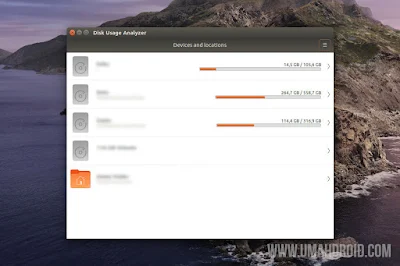
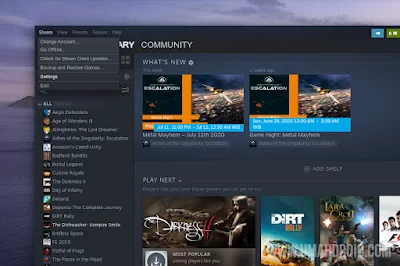
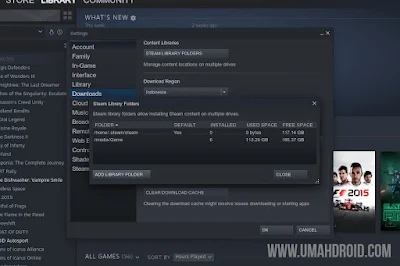
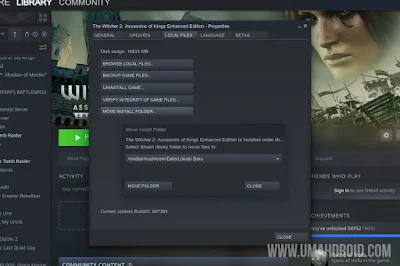
Posting Komentar